nginx が HSTS を構成する方法
Netcraft は最近、SSL/TLS Web サイトのテストに関する調査結果を発表し、HTTP Strict Transport Security HSTS を正しく実装しているユーザーは 5% のみであると指摘しました。
HSTS とは
#HTTPS (SSL および TLS) は、ユーザーと Web サイト間の通信中のセキュリティを確保し、攻撃者による傍受、変更、なりすましを困難にします。ユーザーがドメイン名または http:// リンクを手動で入力すると、Web サイトへの最初のリクエストは暗号化されず、プレーン http を使用します。最も安全な Web サイトは、ユーザーを https 接続に誘導するリダイレクトを即座に送り返しますが、中間者攻撃者は最初の http リクエストを傍受し、それによってユーザーのその後の応答を制御できる可能性があります。 当然のことながら、HSTS はこの潜在的なセキュリティ問題を解決するために登場しました。ユーザーがドメイン名または http 接続を入力した場合でも、ブラウザは厳密に https 接続にアップグレードします。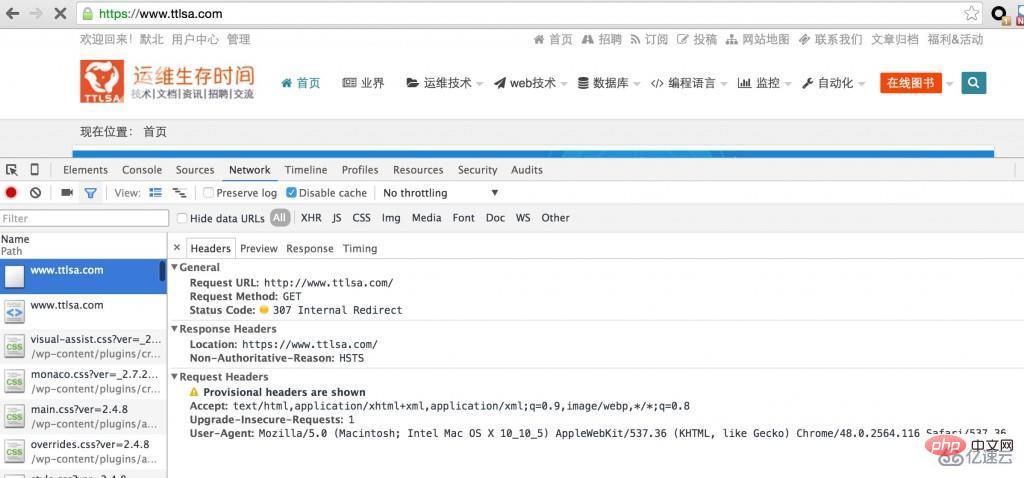
HSTS の仕組み
HSTS ポリシーは、安全な HTTPS サイトから送信される HTTP 応答ヘッダーで公開されます。Strict-Transport-Security: max-age=31536000
Strict-Transport-Security: max-age=31536000; includeSubDomains
nginx 設定 HSTS
nginx 設定ファイルに HSTS 応答ヘッダーを設定します。add_header Strict-Transport-Security "max-age=31536000; includeSubDomains" always;
server {
listen 443 ssl;
add_header Strict-Transport-Security "max-age=31536000; includeSubDomains" always;
# This 'location' block inherits the STS header
location / {
root /usr/share/nginx/html;
}
# Because this 'location' block contains another 'add_header' directive,
# we must redeclare the STS header
location /servlet {
add_header X-Served-By "My Servlet Handler";
add_header Strict-Transport-Security "max-age=31536000; includeSubDomains" always;
proxy_pass http://localhost:8080;
}
}HTTP と HTTPS の同時実行
Web サイトを HTTP と HTTPS で同時に実行する必要がある場合がありますserver {
listen 80;
listen 443 ssl;
...
}server {
listen 80 default_server;
listen [::]:80 default_server;
server_name _;
# Discourage deep links by using a permanent redirect to home page of HTTPS site
return 301 https://$host;
# Alternatively, redirect all HTTP links to the matching HTTPS page
# return 301 https://$host$request_uri;
}
server {
listen 443 ssl;
server_name www.ttlsa.com;
add_header Strict-Transport-Security "max-age=31536000; includeSubDomains" always;
}Enhanced HSTS
STS ヘッダーを確認してから宣言された最大有効期間まで、クライアントを HTTP インターセプトから保護します。ただし、HSTS は HTTP セッション ハイジャックに対する完璧なソリューションではありません。 HSTS で保護された Web サイトに HTTP 経由でアクセスする場合、ユーザーは引き続き脆弱です:- これまでその Web サイトにアクセスしたことがない
- 最近再訪問したオペレーティング システムをインストールしましたシステム
- 最近ブラウザを再インストールしました
- 新しいブラウザに切り替えました
- 新しいブラウザに切り替えました携帯電話などのデバイス
- ブラウザのキャッシュを削除します
- 最近サイトにアクセスしていないため、最大有効期限が切れています
以上がnginx が HSTS を構成する方法の詳細内容です。詳細については、PHP 中国語 Web サイトの他の関連記事を参照してください。

ホットAIツール

Undresser.AI Undress
リアルなヌード写真を作成する AI 搭載アプリ

AI Clothes Remover
写真から衣服を削除するオンライン AI ツール。

Undress AI Tool
脱衣画像を無料で

Clothoff.io
AI衣類リムーバー

AI Hentai Generator
AIヘンタイを無料で生成します。

人気の記事

ホットツール

メモ帳++7.3.1
使いやすく無料のコードエディター

SublimeText3 中国語版
中国語版、とても使いやすい

ゼンドスタジオ 13.0.1
強力な PHP 統合開発環境

ドリームウィーバー CS6
ビジュアル Web 開発ツール

SublimeText3 Mac版
神レベルのコード編集ソフト(SublimeText3)

ホットトピック
 7561
7561
 15
15
 1384
1384
 52
52
 84
84
 11
11
 28
28
 98
98
 Nginxが開始されるかどうかを確認する方法
Apr 14, 2025 pm 01:03 PM
Nginxが開始されるかどうかを確認する方法
Apr 14, 2025 pm 01:03 PM
nginxが開始されるかどうかを確認する方法:1。コマンドラインを使用します:SystemCTLステータスnginx(Linux/unix)、netstat -ano | FindStr 80(Windows); 2。ポート80が開いているかどうかを確認します。 3.システムログのnginx起動メッセージを確認します。 4. Nagios、Zabbix、Icingaなどのサードパーティツールを使用します。
 nginxでクラウドサーバードメイン名を構成する方法
Apr 14, 2025 pm 12:18 PM
nginxでクラウドサーバードメイン名を構成する方法
Apr 14, 2025 pm 12:18 PM
クラウドサーバーでnginxドメイン名を構成する方法:クラウドサーバーのパブリックIPアドレスを指すレコードを作成します。 NGINX構成ファイルに仮想ホストブロックを追加し、リスニングポート、ドメイン名、およびWebサイトルートディレクトリを指定します。 nginxを再起動して変更を適用します。ドメイン名のテスト構成にアクセスします。その他のメモ:SSL証明書をインストールしてHTTPSを有効にし、ファイアウォールがポート80トラフィックを許可し、DNS解像度が有効になることを確認します。
 nginxサーバーを開始する方法
Apr 14, 2025 pm 12:27 PM
nginxサーバーを開始する方法
Apr 14, 2025 pm 12:27 PM
NGINXサーバーを起動するには、異なるオペレーティングシステムに従って異なる手順が必要です。Linux/UNIXシステム:NGINXパッケージをインストールします(たとえば、APT-GetまたはYumを使用)。 SystemCtlを使用して、NGINXサービスを開始します(たとえば、Sudo SystemCtl Start NGinx)。 Windowsシステム:Windowsバイナリファイルをダウンロードしてインストールします。 nginx.exe実行可能ファイルを使用してnginxを開始します(たとえば、nginx.exe -c conf \ nginx.conf)。どのオペレーティングシステムを使用しても、サーバーIPにアクセスできます
 Linuxでnginxを開始する方法
Apr 14, 2025 pm 12:51 PM
Linuxでnginxを開始する方法
Apr 14, 2025 pm 12:51 PM
Linuxでnginxを開始する手順:nginxがインストールされているかどうかを確認します。 systemctlを使用して、nginxを開始してnginxサービスを開始します。 SystemCTLを使用して、NGINXがシステムスタートアップでNGINXの自動起動を有効にすることができます。 SystemCTLステータスNGINXを使用して、スタートアップが成功していることを確認します。 Webブラウザのhttp:// localhostにアクセスして、デフォルトのウェルカムページを表示します。
 nginx403を解く方法
Apr 14, 2025 am 10:33 AM
nginx403を解く方法
Apr 14, 2025 am 10:33 AM
Nginx 403禁止エラーを修正する方法は?ファイルまたはディレクトリの許可を確認します。 2。HTACCESSファイルを確認します。 3. nginx構成ファイルを確認します。 4。nginxを再起動します。他の考えられる原因には、ファイアウォールルール、Selinux設定、またはアプリケーションの問題が含まれます。
 Nginxが起動されているかどうかを確認する方法は?
Apr 14, 2025 pm 12:48 PM
Nginxが起動されているかどうかを確認する方法は?
Apr 14, 2025 pm 12:48 PM
Linuxでは、次のコマンドを使用して、nginxが起動されるかどうかを確認します。SystemCTLステータスNGINXコマンド出力に基づいて、「アクティブ:アクティブ(実行)」が表示された場合、NGINXが開始されます。 「アクティブ:非アクティブ(dead)」が表示されると、nginxが停止します。
 Windowsでnginxを構成する方法
Apr 14, 2025 pm 12:57 PM
Windowsでnginxを構成する方法
Apr 14, 2025 pm 12:57 PM
Windowsでnginxを構成する方法は? nginxをインストールし、仮想ホスト構成を作成します。メイン構成ファイルを変更し、仮想ホスト構成を含めます。 nginxを起動またはリロードします。構成をテストし、Webサイトを表示します。 SSLを選択的に有効にし、SSL証明書を構成します。ファイアウォールを選択的に設定して、ポート80および443のトラフィックを許可します。
 Nginxクロスドメインの問題を解決する方法
Apr 14, 2025 am 10:15 AM
Nginxクロスドメインの問題を解決する方法
Apr 14, 2025 am 10:15 AM
Nginxクロスドメインの問題を解決するには2つの方法があります。クロスドメイン応答ヘッダーの変更:ディレクティブを追加して、クロスドメイン要求を許可し、許可されたメソッドとヘッダーを指定し、キャッシュ時間を設定します。 CORSモジュールを使用します。モジュールを有効にし、CORSルールを構成して、ドメインクロスリクエスト、メソッド、ヘッダー、キャッシュ時間を許可します。




